PS中透视裁剪工具怎么用?
溜溜自学 平面设计 2022-06-24 浏览:697
大家好,我是小溜,在PS中,透视裁剪工具能够制造出一种远近的效果,对于一些特定的图层盖印有着非常好的效果,那么下面小溜就给大家详细的分享下,PS中透视裁剪工具怎么用的方法介绍,希望能帮助到大家。
想要更深入的了解“PS”可以点击免费试听溜溜自学网课程>>
工具/软件
硬件型号:华为MateBook D 14
系统版本:Windows7
所需软件:PS CS6
方法/步骤
第1步
打开Photoshop,将需要处理的图片拖入PS软件中,将鼠标移到左侧任务栏,找到透视裁剪工具。
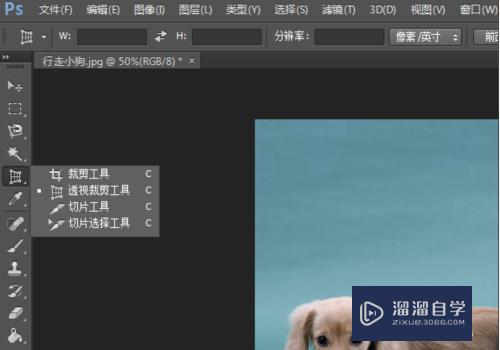
第2步
在图片中执行,鼠标左键单击,选中区域,会出现一个预览曾,调整到合适的位置。
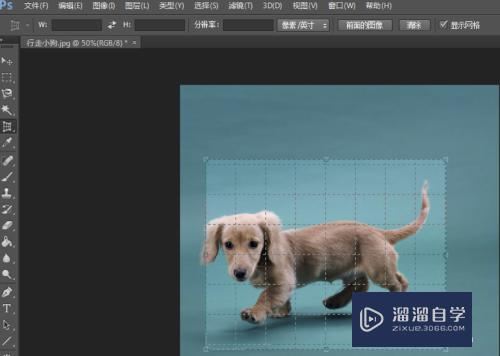
第3步
透视裁剪工具的精髓在于可以调整曲度、角度,通过选中区域网格拉动来实现。
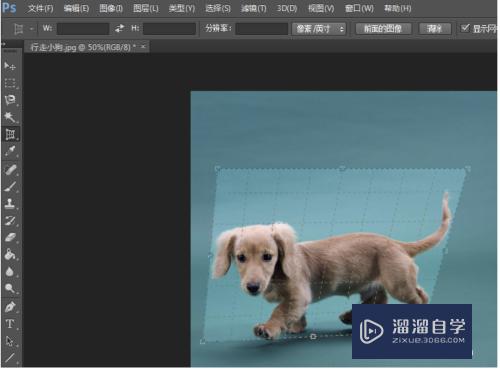
第4步
调整好,确认裁剪,erter键,按键盘,就可以实现裁减了。
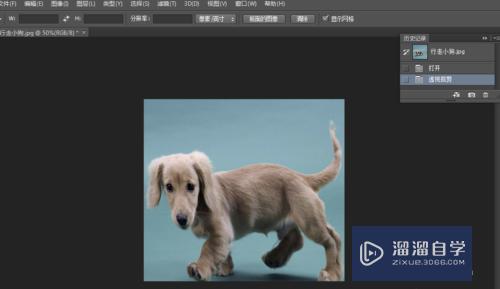
第5步
取消选择,可以通过PS页面右上角历史记录栏、还原操作前历史记录来实现。
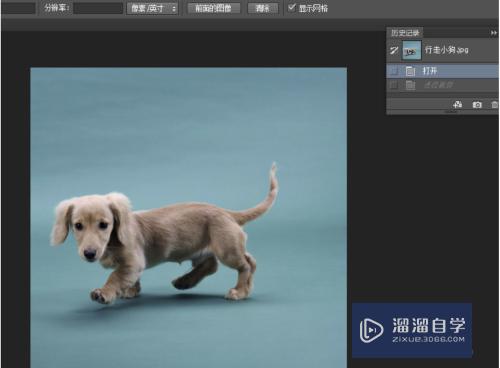
第6步
与Photoshop的标准裁剪工具不同,“透视裁剪工具” 不会自动在图像周围放置裁剪边框。所以要先画一个裁剪框,Photoshop会立即裁剪裁剪框外的区域并一次性修复透视问题。

注意/提示
以上“PS中透视裁剪工具怎么用?”的内容小溜就介绍到这里,希望小溜今天分享的内容能够帮助小伙伴们解决问题,并且溜溜自学网还有更多关于软件相关内容的介绍,需要的朋友可以到本站来学习哦!
相关文章
距结束 05 天 07 : 19 : 15
距结束 00 天 19 : 19 : 15
首页








